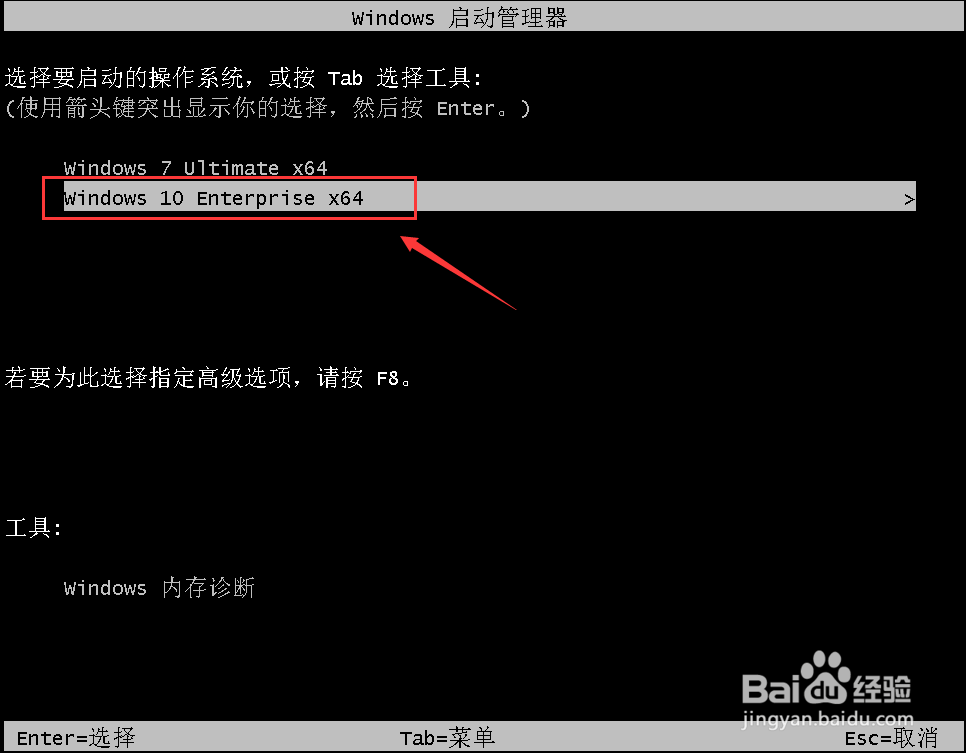1、我们咸犴孜稍先在计算机中安装ghost win 7系统,具体安装操作可以参考“装机员u盘装win7系统图文使用教程”当win 7系统安装完成后,接下来开始爿讥旌护ghost win 10系统的安装;1、完成win7系统安装完成后,将u启动u盘插入计算机usb接口(切勿插在外接usb接口),然后重启电脑,在出现开机画面时用一键u盘启动快捷键的方法进入u启动主菜单界面,并选择【02】装机员win8 PE高级版(新机器)按回车键确认选择,如下图所示:

2、进入到装机员u启动win8pe系统桌面后,双击打开“装机员一键系统重装工具“,在弹出的窗口中点击“打开”按钮,如下图所示:
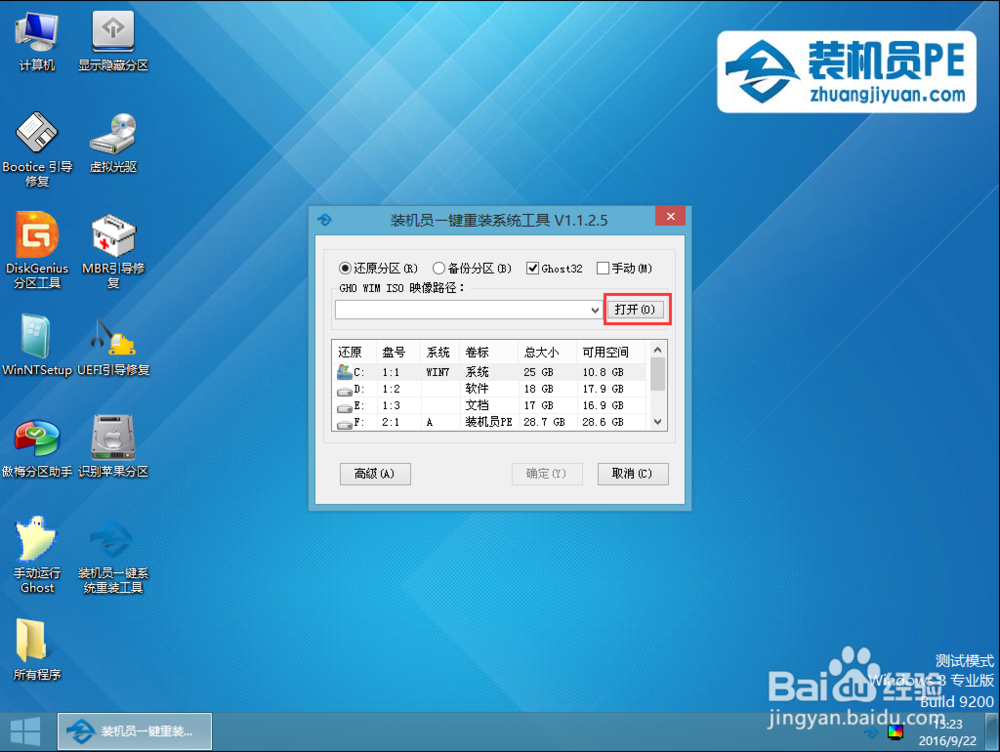
3、在打开的窗口中单击选择ghost win10系统gho镜像文件,再点击“打开”按钮,如下图所示:
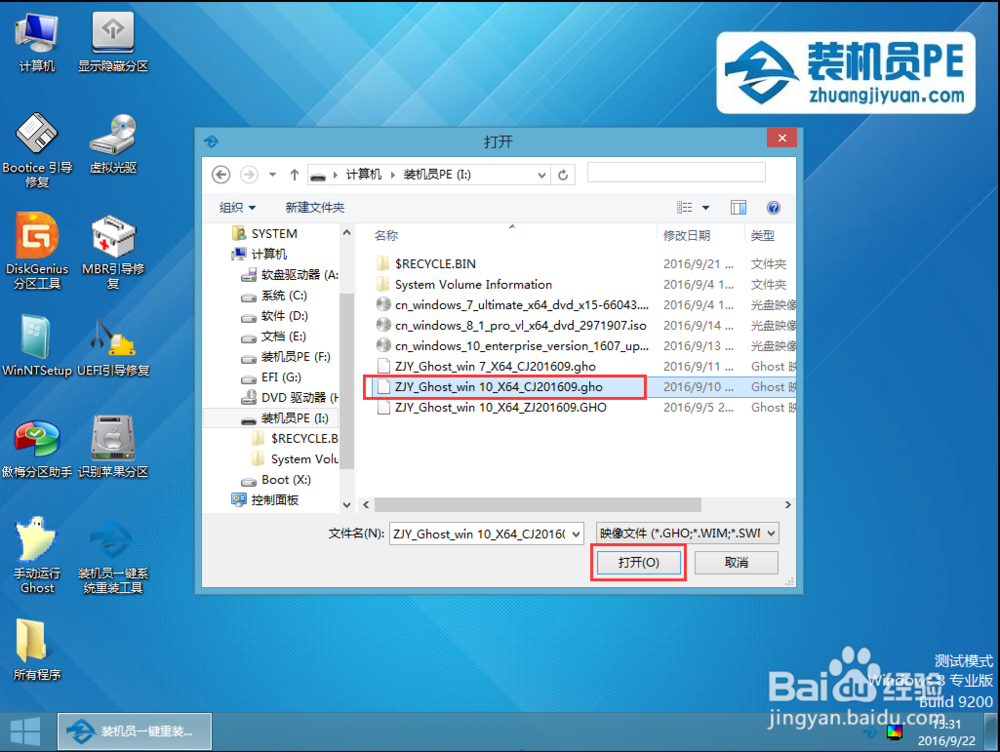
4、装机员一键系统重装工具会自动加载ghost win10的gho文件,接着单击选择一个磁盘来进行瀚柏围歪安装win 10系统(注意:不能选择已安装win7系统的磁盘),由于我们之前已经选择c盘来安装win7系统,所以在这里我们不能再选择c盘来安装win 10系统,应该另选一个磁盘,单击选择d盘,再点击“确定”按钮,如下图所示:

5、接着在弹出的信息提示窗口中将“完成后重启”的勾选去掉,再点击“是”按钮,如下图所示:

6、 6、耐心等待系统自动还原,中途切勿强制终止。如下图所示:

7、在弹出的还原完成窗口中,我们点击“否(N)”暂时不重启计算机。如下图所示
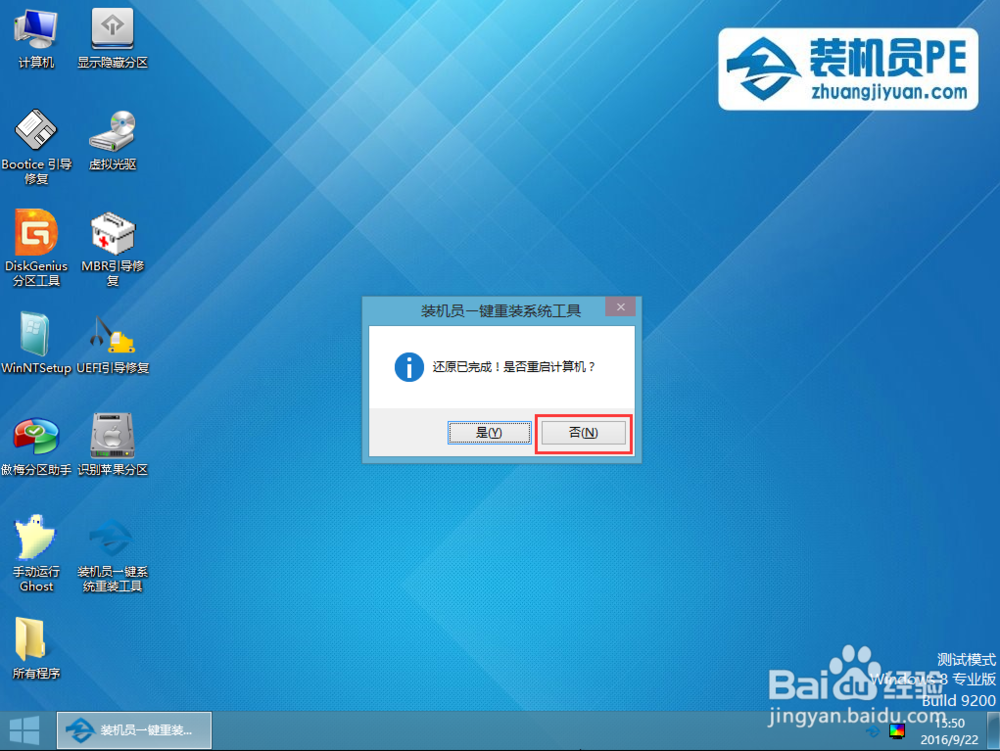
8、随即返回装机员一键系统重装工具,关闭即可,如下图所示:

9、随后,打开PE系统桌面上的“MBR引导修复”工具,在修复工具界面中,我们点击“【C:】”进行修复,c盘即为我们win7系统所安装的磁盘分区,如下图所示

10、点击【1.开始修复】开始对引导分区C进行。如下图所示

11、耐心等待,工具会自动修复win7系统和win10系统之间的启动引导,等待修复完成后工具会生成修复报告,我们可以看到C盘和D盘都修复成功,如下图所示

12、引导修复完成之后,我们重启电脑,在开机选择系统界面的时候,可以看到双系统存在,点击选择“windows 10”系统,进入系统让程序自动继续安装。如下图所示